一、資料庫的簡介 什麼是資料庫? 數據的倉庫,如:在atm的實例中我們創建一個db目錄稱之為資料庫 什麼是 MySQL、Oracle、SQLite、Access、MS SQL Server等 ? 他們是資料庫軟體,主要功能為兩部分:1、講數據保存到記憶體或者文件。2、接受特定的命令對數據進行操作 什麼 ...
一、資料庫的簡介
什麼是資料庫?
數據的倉庫,如:在atm的實例中我們創建一個db目錄稱之為資料庫
什麼是 MySQL、Oracle、SQLite、Access、MS SQL Server等 ?
他們是資料庫軟體,主要功能為兩部分:1、講數據保存到記憶體或者文件。2、接受特定的命令對數據進行操作
什麼是SQL?
上述問題說過,資料庫要接受特定的命令,這個命令就是用SQL編寫,他是結構化查詢語言(Structured Query Language)的縮寫,一種專門與資料庫交互的語言。
二、資料庫的安裝
windows版本
1、下載
MySQL Community Server 5.7.16
http://dev.mysql.com/downloads/mysql/
2、解壓
如果想要讓MySQL安裝在指定目錄,那麼就將解壓後的文件夾移動到指定目錄,如:C:\mysql-5.7.16-winx64
3、初始化
MySQL解壓後的 bin 目錄下有一大堆的可執行文件,執行如下命令初始化數據:
cd c:\mysql-5.7.16-winx64\bin
mysqld --initialize-insecure
4、啟動MySQL服務
執行命令從而啟動MySQL服務
# 進入可執行文件目錄 cd c:\mysql-5.7.16-winx64\bin # 啟動MySQL服務 mysqld
5、啟動MySQL客戶端並連接MySQL服務
由於初始化時使用的【mysqld --initialize-insecure】命令,其預設未給root賬戶設置密碼
# 進入可執行文件目錄 cd c:\mysql-5.7.16-winx64\bin # 連接MySQL伺服器 mysql -u root -p # 提示請輸入密碼,直接回車
輸入回車,見下圖表示安裝成功:
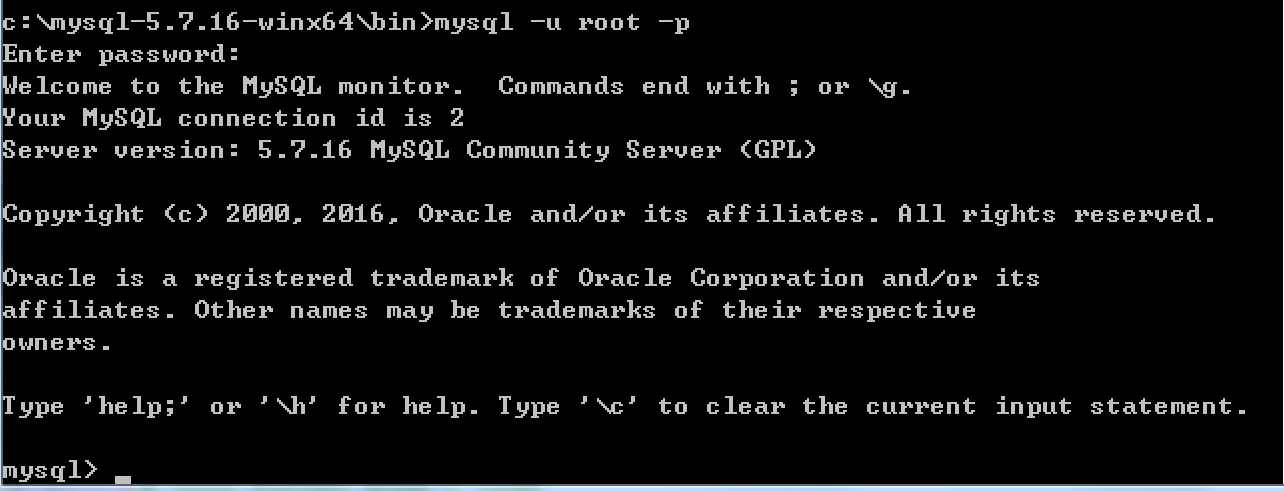 、
、
到此為止,MySQL服務端已經安裝成功並且客戶端已經可以連接上,以後再操作MySQL時,只需要重覆上述4、5步驟即可。但是,在4、5步驟中重覆的進入可執行文件目錄比較繁瑣,如想日後操作簡便,可以做如下操作。
添加環境變數
將MySQL可執行文件添加到環境變數中,從而執行執行命令即可
【右鍵電腦】--》【屬性】--》【高級系統設置】--》【高級】--》【環境變數】--》【在第二個內容框中找到 變數名為Path 的一行,雙擊】 --> 【將MySQL的bin目錄路徑追加到變值值中,用 ; 分割】
如:
C:\Program Files (x86)\Parallels\Parallels Tools\Applications;%SystemRoot%\system32;%SystemRoot%;%SystemRoot%\System32\Wbem;%SYSTEMROOT%\System32\WindowsPowerShell\v1.0\;C:\Python27;C:\Python35;C:\mysql-5.7.16-winx64\bin
如此一來,以後再啟動服務並連接時,僅需:
# 啟動MySQL服務,在終端輸入 mysqld # 連接MySQL服務,在終端輸入: mysql -u root -p
. 將MySQL服務製作成windows服務
上一步解決了一些問題,但不夠徹底,因為在執行【mysqd】啟動MySQL伺服器時,當前終端會被hang住,那麼做一下設置即可解決此問題:
# 製作MySQL的Windows服務,在終端執行此命令: "c:\mysql-5.7.16-winx64\bin\mysqld" --install # 移除MySQL的Windows服務,在終端執行此命令: "c:\mysql-5.7.16-winx64\bin\mysqld" --remove
註冊成服務之後,以後再啟動和關閉MySQL服務時,僅需執行如下命令:
# 啟動MySQL服務 net start mysql # 關閉MySQL服務 net stop mysql
linux版本
安裝
yum install mysql-server
啟動
mysql.server start
鏈接
連接: mysql -h host -u user -p 常見錯誤: ERROR 2002 (HY000): Can't connect to local MySQL server through socket '/tmp/mysql.sock' (2), it means that the MySQL server daemon (Unix) or service (Windows) is not running. 退出: QUIT 或者 Control+D
三、資料庫的操作
1、顯示資料庫
SHOW DATABASES;
預設資料庫:
mysql - 用戶許可權相關數據
test - 用於用戶測試數據
information_schema - MySQL本身架構相關數據
2、創建資料庫
# utf-8 CREATE DATABASE 資料庫名稱 DEFAULT CHARSET utf8 COLLATE utf8_general_ci; # gbk CREATE DATABASE 資料庫名稱 DEFAULT CHARACTER SET gbk COLLATE gbk_chinese_ci;
3、使用資料庫
USE db_name;
4、用戶管理
創建用戶 create user '用戶名'@'IP地址' identified by '密碼'; 刪除用戶 drop user '用戶名'@'IP地址'; 修改用戶 rename user '用戶名'@'IP地址'; to '新用戶名'@'IP地址';; 修改密碼 set password for '用戶名'@'IP地址' = Password('新密碼') PS:用戶許可權相關數據保存在mysql資料庫的user表中,所以也可以直接對其進行操作(不建議)
5、授權管理
show grants for '用戶'@'IP地址' -- 查看許可權 grant 許可權 on 資料庫.表 to '用戶'@'IP地址' -- 授權 revoke 許可權 on 資料庫.表 from '用戶'@'IP地址' -- 取消許可權

1 all privileges 除grant外的所有許可權 2 select 僅查許可權 3 select,insert 查和插入許可權 4 ... 5 usage 無訪問許可權 6 alter 使用alter table 7 alter routine 使用alter procedure和drop procedure 8 create 使用create table 9 create routine 使用create procedure 10 create temporary tables 使用create temporary tables 11 create user 使用create user、drop user、rename user和revoke all privileges 12 create view 使用create view 13 delete 使用delete 14 drop 使用drop table 15 execute 使用call和存儲過程 16 file 使用select into outfile 和 load data infile 17 grant option 使用grant 和 revoke 18 index 使用index 19 insert 使用insert 20 lock tables 使用lock table 21 process 使用show full processlist 22 select 使用select 23 show databases 使用show databases 24 show view 使用show view 25 update 使用update 26 reload 使用flush 27 shutdown 使用mysqladmin shutdown(關閉MySQL) 28 super




